Excel ADDRESS fungsi
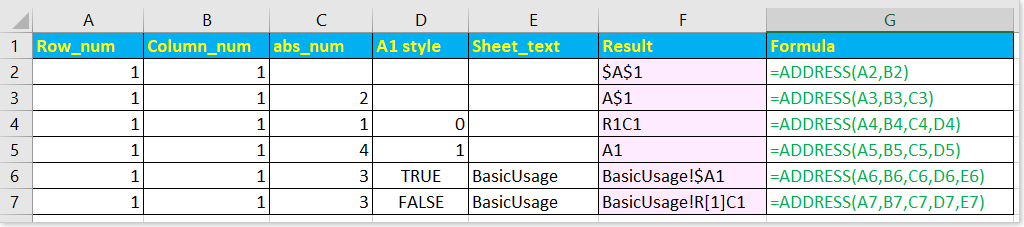
- Contoh 1-Penggunaan dasar: Dapatkan alamat sel dari kolom dan baris tertentu
- Contoh nilai 2-sel dari nomor baris dan kolom
- Contoh 3-Dapatkan alamat dengan nilai maks
- Contoh 4-Return kolom surat berdasarkan nomor kolom
Deskripsi Produk
Grafik ADDRESS Fungsi mengembalikan referensi alamat sel sebagai teks, berdasarkan nomor kolom dan nomor baris yang diberikan. Misalnya rumusnya =ADDRESS(1,1) mengembalikan $ A $ 1. Itu ADDRESS fungsi dapat mengembalikan alamat relatif atau absolut, dan, kembali dalam gaya A1 atau R1C1, juga, nama sheet dapat dimasukkan dalam hasil.
sintaks dan argumen
Sintaks rumus
| ADDRESS(row_num, column_num, [abs_num], [a1], [sheet_text]) |
kasus
|
Keterangan:
| Abs_num argument |
Jenis referensi | Contoh |
| 1 atau dihilangkan | Baris dan kolom mutlak | $ A $ 1 |
| 2 | Baris relatif, kolom absolut | A $ 1 |
| 3 | Baris absolut, kolom relatif | $ A1 |
| 4 | Baris dan kolom relatif | A1 |
| A1 argumen | Gaya | Deskripsi Produk |
| 1 atau TRUE atau dihilangkan | A1 | Kolom diberi label menurut abjad, dan baris diberi label numerik |
| 0 atau False | R1C1 | Kolom dan baris diberi label secara numerik |
Nilai Pengembalian:
ADDRESS fungsi mengembalikan referensi sel sebagai teks.
Penggunaan dan Contoh
Di sini diberikan beberapa contoh untuk menjelaskan cara menggunakan fungsi INDEX.
Contoh 1-Penggunaan dasar: Dapatkan alamat sel dari kolom dan baris tertentu
1) Jika Anda hanya memasukkan argumen baris dan kolom di ADDRESS fungsi,
=ADDRESS(A2,B2)
A2 dan B2 adalah nilai numerik baris dan kolom, dan mengembalikannya
$ A $ 1

2) Jika Anda memasukkan argumen baris, kolom dan abs di ADDRESS fungsi,
=ADDRESS(A3,B3,C3)
C3 adalah argumen abs, 2 menunjukkan untuk menampilkan referensi sebagai baris relatif dan kolom absolut, dan ia mengembalikan
A $ 1

3) Jika argumen keempat dimasukkan di ADDRESS fungsi,
=ADDRESS(A4,B4,C4,D4))
D4 mengontrol gaya referensi, A1 atau R1C1, 0 atau False akan menampilkan hasil dalam gaya A1, 1 atau True akan menampilkan hasil dalam gaya R1C1, ini mengembalikan
R1C1

4) Jika semua argumen dimasukkan di ADDRESS fungsi,
=ADDRESS(A6,B6,C6,D6,E6)
E6 adalah argumen kelima yang menunjukkan lembar yang dirujuk, ia mengembalikan
BasicUsage! $ A1

Contoh 2 – Nilai sel dari nomor baris dan kolom
Grafik ADDRESS Fungsi mengembalikan alamat sel sebagai teks, jika Anda ingin menunjukkan nilai sel di alamat sel, Anda bisa menggabungkan ADDRESS fungsi dan INDIRECT berfungsi untuk mencapai tujuan ini.
Berikut adalah rumus di B4 yang akan mendapatkan nilai sel di B1.
=INDIRECT(ADDRESS(B2,B3))

Contoh 3 – Dapatkan alamat dengan nilai maks
Dalam hal ini, saya perkenalkan cara menggunakan file ADDRESS berfungsi untuk mendapatkan alamat sel dengan nilai maks.
Pertama, Anda perlu mendapatkan nilai maksimal dengan rumus ini =MAX(B2:B6).

Kemudian gunakan rumusnya
=ADDRESS(MATCH(E1,B1:B6,0),COLUMN(B1))
MATCH(E1,B1:B6,0) akan menemukan nomor baris, E1 adalah nilai maks, B1: B6 adalah kolom tempat Anda menemukan nilai maks;
COLUMN(B1) akan menemukan nomor kolom, B1 adalah kolom tempat Anda menemukan nilai.

Catatan: Rumus ini hanya dapat menemukan nilai maksimal dalam satu kolom.
Contoh 4 – Kembalikan huruf kolom berdasarkan nomor kolom
Dalam contoh ini, saya akan memperkenalkan cara menggunakan file ADDRESS berfungsi untuk mengembalikan huruf kolom berdasarkan nomor kolom tertentu.
Misalnya, Anda ingin mendapatkan huruf kolom untuk kolom ke-29, gunakan rumus di bawah ini:
=SUBSTITUTE(ADDRESS(1,A3,4),"1","")
Arti dari argumen:
ADDRESS fungsi: 1 adalah baris 1, A3 adalah nomor kolom yang surat kolom relatifnya ingin Anda dapatkan, 4 adalah argumen abs yang mengembalikan referensi secara relatif, di bagian ini, ADDRESS fungsi mendapat hasil AC1;
SUBSTITUTE fungsi: ganti 1 dengan string kosong, jadi hasil akhirnya adalah
AC

Jika Anda ingin mendapatkan huruf kolom sel saat ini, Anda bisa menggunakan rumus ini
=SUBSTITUTE(ADDRESS(1,COLUMN(),4),"1","")

Alat Produktivitas Kantor Terbaik
Kutools for Excel - Membantu Anda Menonjol Dari Kerumunan
Kutools for Excel Membanggakan Lebih dari 300 Fitur, Memastikan Apa yang Anda Butuhkan Hanya Dengan Sekali Klik...

Tab Office - Aktifkan Pembacaan dan Pengeditan dengan Tab di Microsoft Office (termasuk Excel)
- Satu detik untuk beralih di antara lusinan dokumen terbuka!
- Kurangi ratusan klik mouse untuk Anda setiap hari, ucapkan selamat tinggal pada tangan mouse.
- Meningkatkan produktivitas Anda sebesar 50% saat melihat dan mengedit banyak dokumen.
- Menghadirkan Tab Efisien ke Office (termasuk Excel), Sama Seperti Chrome, Edge, dan Firefox.

